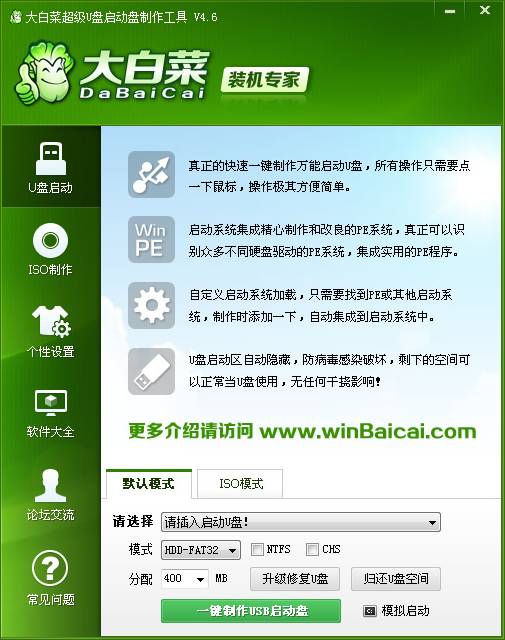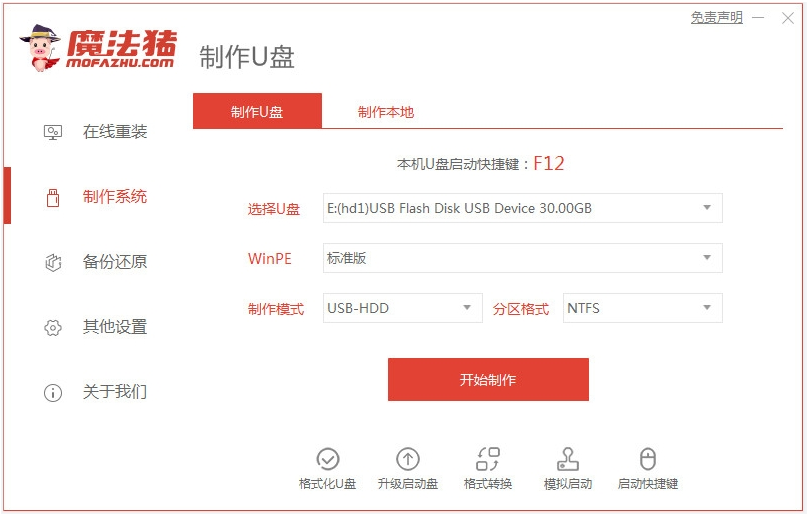大白菜u盘_小编教你大白菜u盘启动制作方法
- 时间:2024年08月05日 09:42:46 来源:魔法猪系统重装大师官网 人气:11810
微软的win10系统受到了越来越多的用户喜爱,大家纷纷选择升级至这一操作系统。借助U盘启动盘,用户能轻松更换自己喜欢的各种系统。大白菜U盘启动盘制作工具便是一款便于制作启动U盘的优秀工具,下面将为您详细介绍如何使用该工具制作U盘启动盘。
大白菜U盘启动盘制作工具是一款便捷的U盘启动盘制作软件。有些朋友可能对如何使用这款工具制作U盘启动盘存有疑惑,下面将为您简要介绍大白菜U盘的制作流程。
大白菜U盘制作步骤如下:
1、从官方网站下载大白菜U盘启动盘制作工具并运行,然后插入您的U盘。
2、在U盘启动界面,点击“一键制作USB启动盘”按钮,此时会提示格式化U盘。若U盘中存有重要数据,请务必提前备份。确认无误后,点击“确定”按钮。

大白菜u盘图-1
3、制作过程需耗时一段时间,请耐心等待,直至出现提示制作完成的界面。

U盘启动图-2
4、制作完成后,将您下载的系统镜像文件复制到U盘中,即可开始装机。本站强烈推荐下载系统镜像文件。
以上便是大白菜U盘启动盘的制作过程,操作简单易懂。制作完成后,您可以按照快捷键或设置U盘启动进入PE。关于更多装机教程,您可以在本站搜索相关教程。
我们还为您准备了更多实用教程,以便您更好地使用和掌握U盘启动盘制作工具。敬请关注本站更新!
如果您在制作U盘启动盘过程中遇到任何问题,欢迎随时联系我们,我们将竭诚为您解答。祝您使用愉快!
大白菜u盘制作,大白菜,大白菜u盘,U盘启动